
Disk Defragmenter - բեկորային ֆայլերը համատեղելու կարգ, որը հիմնականում օգտագործվում է Windows- ի օպտիմիզացման համար: Համակարգիչն արագացնելու համար գրեթե ցանկացած հոդվածում կարող եք հանդիպել defragmenting- ի վերաբերյալ խորհուրդների:
Բայց ոչ բոլոր օգտվողներն են հասկանում, թե ինչն է կազմում defragmentation և չգիտեն, թե որ դեպքերում է դա անհրաժեշտ անել, և որ դեպքում ՝ ոչ; ինչ ծրագիր է արժե օգտագործել դրա համար. արդյո՞ք ներկառուցված կոմունալը բավարար է, թե ավելի լավ է տեղադրել երրորդ կողմի ծրագիր:
Ինչ է սկավառակի defragmentation:
Սկավառակը վերացնելիս շատ օգտվողներ չեն մտածում կամ չեն էլ փորձում պարզել, թե իրականում ինչ է դա: Պատասխանը կարելի է գտնել հենց անունով. «Defragmentation» - ը գործընթաց է, որը համատեղում է ֆայլերը, որոնք կոշտ սկավառակի վրա գրելիս բաժանվել են բեկորների: Ստորև նկարը պարզ ցույց է տալիս, որ ձախ կողմում մեկ ֆայլի բեկորները ձայնագրվում են անընդմեջ հոսքով, առանց դատարկ տարածքների և միջնապատերի, իսկ աջից նույն ֆայլը կտորների տեսքով ցրվում է կոշտ սկավառակի վրա:
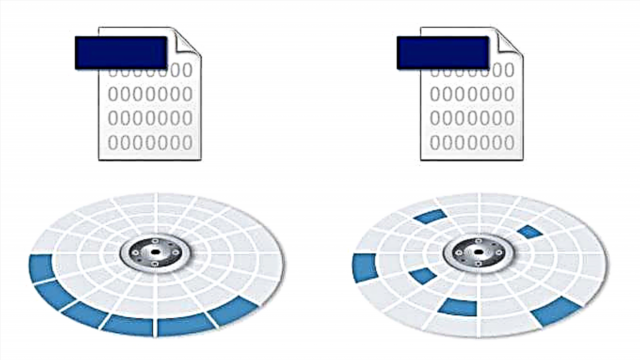
Բնականաբար, սկավառակը շատ ավելի հարմար և արագ է կարդալ կոշտ ֆայլ, քան բաժանված է դատարկ տարածության և այլ ֆայլերի:
Ինչու է տեղի ունենում HDD մասնատումը
Կոշտ սկավառակը բաղկացած է ոլորտներից, որոնցից յուրաքանչյուրը կարող է որոշակի քանակությամբ տեղեկատվություն պահել: Եթե կոշտ սկավառակի վրա մեծ ֆայլ է պահվում, որը չի կարող տեղավորվել մեկ հատվածի մեջ, ապա այն բաժանվում և պահպանվում է մի քանի հատվածների:
Լռելյայն, համակարգը միշտ փորձում է ֆայլի բեկորները գրել հնարավորինս մոտ միմյանց ՝ հարևան հատվածներում: Այնուամենայնիվ, այլ ֆայլերի ջնջման / պահպանման, արդեն իսկ պահպանված ֆայլերի չափափոխման և այլ գործընթացների պատճառով միշտ չէ, որ միմյանց կողքին գտնվում են բավարար անվճար հատվածներ: Հետևաբար, Windows- ը ֆայլի ձայնագրությունը փոխանցում է HDD- ի այլ մասեր:
Թե ինչպես է մասնատումը ազդում մեքենայի արագության վրա
Երբ ցանկանում եք բացել գրանցված մասնատված ֆայլ, կոշտ սկավառակի գլուխը հաջորդաբար կտեղափոխվի այն հատվածներ, որտեղ այն պահպանվել է: Այսպիսով, որքան շատ անգամ նա ստիպված է շարժվել կոշտ սկավառակի շուրջ `փորձելով գտնել ֆայլի բոլոր կտորները, այնքան դանդաղ կկատարվի ընթերցումը:
Ձախ կողմում պատկերվածը ցույց է տալիս, թե որքան շարժումներ պետք է կատարեք կոշտ սկավառակի գլխին, որպեսզի կարդաք ֆայլերը կտորների մեջ կոտրված: Աջ կողմում, երկու ֆայլերը, որոնք նշված են կապույտ և դեղին գույնով, արձանագրվում են անընդհատ, ինչը զգալիորեն նվազեցնում է սկավառակի մակերևույթի վրա շարժումների քանակը:

Defragmentation- ը մեկ ֆայլի կտորների վերափոխման գործընթացն է, որպեսզի բեկորների ընդհանուր տոկոսը կրճատվի, և բոլոր ֆայլերը (հնարավորության դեպքում) տեղակայվեն հարևան հատվածներում: Դրա շնորհիվ ընթերցումը տեղի է ունենալու անընդհատ, ինչը դրականորեն կանդրադառնա HDD- ի արագության վրա: Սա հատկապես նկատելի է մեծ ֆայլեր կարդալիս:
Արդյո՞ք իմաստ ունի օգտագործել երրորդ կողմի ծրագրերը `ապամոնտաժման համար
Մշակողները ստեղծել են մեծ թվով ծրագրեր, որոնք զբաղվում են դեֆրագրման աշխատանքներով: Կարող եք գտնել ինչպես փոքր, այնպես էլ defragmenter ծրագրեր և հանդիպել դրանք որպես համակարգի բարդ օպտիմիզատորների մաս: Կան անվճար և վճարովի տարբերակներ: Բայց արդյո՞ք դրանք անհրաժեշտ են:
Անկասկած երրորդ կողմի կոմունալ ծառայությունների որոշակի արդյունավետություն է: Տարբեր մշակողների ծրագրերը կարող են առաջարկել.
- Պատվերով ավտոմատ defragmentation կարգավորումներ: Օգտագործողը կարող է ավելի ճկուն կառավարել ընթացակարգի ժամանակացույցը.
- Գործընթացը վարելու այլ ալգորիթմներ: Երրորդ կողմի ծրագրակազմն ունի իր առանձնահատկությունները, որոնք, ի վերջո, ավելի շահավետ են: Օրինակ ՝ HDD- ի վրա ազատ տարածության ավելի քիչ տոկոս են պահանջում, որպեսզի դեֆրագմենտը գործարկվի: Միևնույն ժամանակ, ֆայլերի օպտիմիզացումը կատարվում է ՝ դրանց ներբեռնման արագությունը մեծացնելու համար: Նաև հատորի ազատ տարածքը միաձուլվում է, որպեսզի ապագայում մասնատման մակարդակը ավելի դանդաղ աճի;
- Լրացուցիչ առանձնահատկություններ, օրինակ, գրանցամատյանի կազմալուծումը:
Իհարկե, ծրագրերի գործառույթները տարբերվում են կախված ծրագրավորողից, ուստի օգտագործողը պետք է ընտրի այնպիսի գործիք, որը հիմնված է նրանց կարիքների և ԱՀ հնարավորությունների վրա:
Արդյո՞ք անհրաժեշտ է անընդհատ պեղել սկավառակը
Windows- ի բոլոր ժամանակակից տարբերակները առաջարկում են ավտոմատ, պլանավորված գործընթաց շաբաթը մեկ անգամ: Ընդհանուր առմամբ, սա ավելի անօգուտ է, քան անհրաժեշտ է: Փաստն այն է, որ մասնատումն ինքնին հին ընթացակարգ է, և մինչ այդ իսկապես միշտ անհրաժեշտ էր: Նախկինում նույնիսկ թեթև բեկորն արդեն բացասաբար է ազդել համակարգի աշխատանքի վրա:
Ժամանակակից HDD- ները գործում են ավելի մեծ արագություն, իսկ գործող համակարգերի նոր վարկածները շատ ավելի «խելացի» են դարձել, հետևաբար, նույնիսկ որոշակի մասնատման գործընթացով, օգտագործողը կարող է նկատել աշխատանքի արագության անկում: Եվ եթե դուք օգտագործում եք մեծ ծավալով կոշտ սկավառակ (1 TB եւ ավելի բարձր), ապա համակարգը կարող է ծանր ֆայլերը բաշխել դրա համար օպտիմալ եղանակով, որպեսզի այն չազդի կատարողականի վրա:
Բացի այդ, defragmenter- ի մշտական գործարկումը նվազեցնում է սկավառակի ծառայության ժամկետը. Սա կարևոր մինուս է, որը արժե հաշվի առնել:
Քանի որ Windows- ում դեֆրագրումը միացված է լռելյայն, այն պետք է ձեռքով անջատված լինի.
- Գնալ դեպի «Այս համակարգիչը», աջ սեղմեք սկավառակի վրա և ընտրեք «Հատկություններ».

- Անցեք ներդիրին «Ծառայություն» և կտտացրեք կոճակը «Օպտիմալացնել».

- Պատուհանում կտտացրեք կոճակը «Փոխել կարգավորումները».

- Ապանշեք «Կատարել այնպես, ինչպես նախատեսված է (առաջարկվում է)» և կտտացրեք Լավ.

Պետք է SSD սկավառակն ապամոնտաժել:
SSD- ներ օգտագործող օգտվողների շատ սովորական սխալը ցանկացած defragmenter- ի օգտագործումն է:
Հիշեք, եթե ձեր համակարգչում կամ նոութբուքում ունեք SSD տեղադրված, ոչ մի դեպքում դեֆրագմենտացիա մի արեք - սա մեծապես արագացնում է սկավառակի մաշվածությունը: Բացի այդ, այս ընթացակարգը չի բարձրացնի պինդ վիճակի շարժիչի արագությունը:
Եթե նախկինում Windows- ում չեք անջատել defragragation- ը, ապա համոզվեք, որ դա անեք կամ բոլոր սկավառակների համար, կամ միայն SSD- ի համար:
- Կրկնեք 1-3-րդ քայլերը վերը նշված հրահանգներից, ապա կտտացրեք կոճակը «Ընտրեք».

- Ստուգեք տուփերը միայն այն HDD- ների կողքին, որոնք դուք ցանկանում եք ջնջել ըստ ժամանակացույցի և կտտացրեք Լավ.

Երրորդ կողմի կոմունալ ծառայություններում այս հատկությունը նույնպես առկա է, բայց կազմաձևման եղանակը տարբեր կլինի:
Defragmentation- ի առանձնահատկությունները
Այս ընթացակարգի որակի համար կան մի քանի նրբություններ.
- Չնայած այն հանգամանքին, որ defragmenters- ը կարող է աշխատել հետին պլան, լավագույն արդյունքի հասնելու համար ավելի լավ է դրանք գործարկել, երբ օգտագործողի կողմից որևէ գործունեություն չկա, կամ երբ դրա նվազագույն քանակը կա (օրինակ ՝ ընդմիջման ժամանակ կամ երաժշտություն լսելիս);
- Պարբերաբար defragmentation իրականացնելիս ավելի ճիշտ է օգտագործել արագ մեթոդներ, որոնք արագացնում են հիմնական ֆայլերի և փաստաթղթերի հասանելիությունը, սակայն ֆայլերի որոշակի մասը չի մշակվի: Այս դեպքում ամբողջական ընթացակարգը կարող է իրականացվել ավելի քիչ հաճախ.
- Նախքան ամբողջական Defragmentation- ը, խորհուրդ է տրվում ջնջել անպիտան ֆայլերը, հնարավորության դեպքում ֆայլերը բացառել վերամշակումից pagefile.sys և hiberfil.sys. Այս երկու ֆայլերը օգտագործվում են որպես ժամանակավոր և վերստեղծվում են յուրաքանչյուր համակարգի գործարկման միջոցով.
- Եթե ծրագիրը ֆայլերի աղյուսակը (MFT) և համակարգային ֆայլերը զրոյացնելու հնարավորություն ունի, ապա չպետք է անտեսեք այն: Որպես կանոն, նման գործառույթը մատչելի չէ, երբ գործավար համակարգը գործում է, և Windows- ը սկսելուց առաջ կարող է իրականացվել վերաբեռնումից հետո:
Ինչպես defragment
Defragment- ի երկու հիմնական եղանակ կա ՝ մեկ այլ ծրագրավորողից կոմունալ տեղադրելը կամ գործավար համակարգում ներկառուցված ծրագրի օգտագործումը: Այս դեպքում դուք կարող եք օպտիմիզացնել ոչ միայն ներկառուցված կրիչներ, այլև արտաքին կրիչներ, որոնք միացված են USB- ի միջոցով:
Որպես օրինակ, մեր կայքը արդեն ունի Windows 7-ը Defragmenting- ի հրահանգներ:
Լրացուցիչ մանրամասները. Windows Disk Defragmentation մեթոդներ
Ամփոփելով վերը նշվածը ՝ խորհուրդ ենք տալիս.
- Մի պղտորեք ամուր պետական շարժիչից (SSD):
- Անջատեք Windows- ի ծրագրված Defragmentation- ը:
- Մի չարաշահեք այս գործընթացը:
- Նախ կատարեք վերլուծություն և պարզեք, թե արդյոք անհրաժեշտ է դեֆրագմենտացիա:
- Հնարավորության դեպքում օգտագործեք բարձրորակ ծրագրեր, որոնց արդյունավետությունը ավելի բարձր է, քան ներկառուցված Windows ծրագիրը:

















